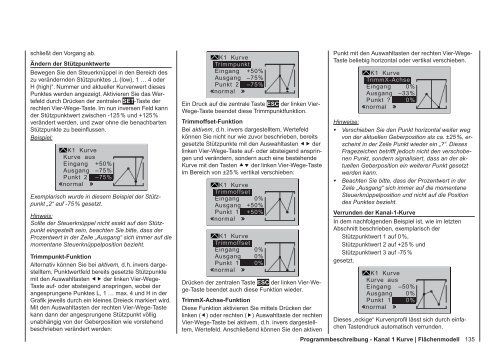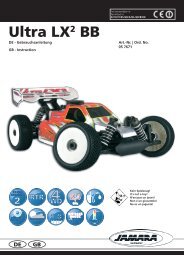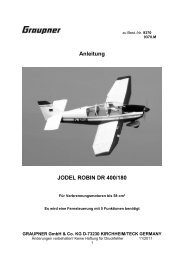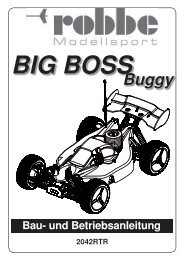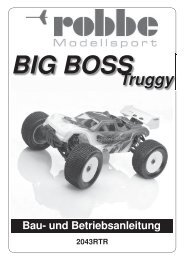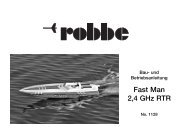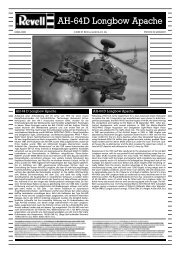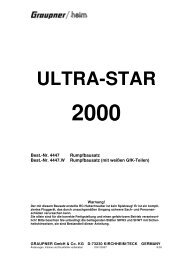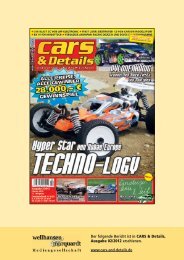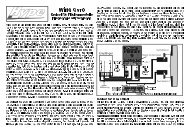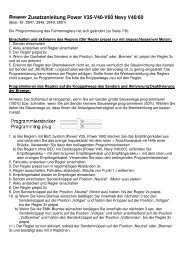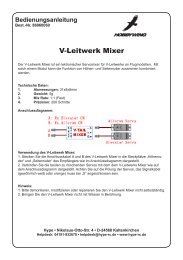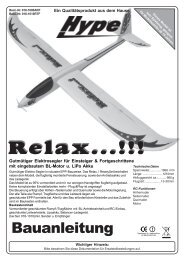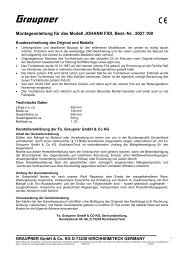(LiIo)- und Lithium-Polymer (LiPo) - CMC-Versand
(LiIo)- und Lithium-Polymer (LiPo) - CMC-Versand
(LiIo)- und Lithium-Polymer (LiPo) - CMC-Versand
Erfolgreiche ePaper selbst erstellen
Machen Sie aus Ihren PDF Publikationen ein blätterbares Flipbook mit unserer einzigartigen Google optimierten e-Paper Software.
schließt den Vorgang ab.<br />
Ändern der Stützpunktwerte<br />
Bewegen Sie den Steuerknüppel in den Bereich des<br />
zu verändernden Stützpunktes „L (low), 1 … 4 oder<br />
H (high)“. Nummer <strong>und</strong> aktueller Kurvenwert dieses<br />
Punktes werden angezeigt. Aktivieren Sie das Wertefeld<br />
durch Drücken der zentralen SET-Taste der<br />
rechten Vier-Wege-Taste. Im nun inversen Feld kann<br />
der Stützpunktwert zwischen -125 % <strong>und</strong> +125 %<br />
verändert werden, <strong>und</strong> zwar ohne die benachbarten<br />
Stützpunkte zu beeinflussen.<br />
Beispiel:<br />
K1 Kurve<br />
Kurve aus<br />
Eingang +50%<br />
Ausgang –75%<br />
Punkt 2<br />
normal<br />
–75%<br />
Exemplarisch wurde in diesem Beispiel der Stützpunkt<br />
„2“ auf -75 % gesetzt.<br />
Hinweis:<br />
Sollte der Steuerknüppel nicht exakt auf den Stützpunkt<br />
eingestellt sein, beachten Sie bitte, dass der<br />
Prozentwert in der Zeile „Ausgang“ sich immer auf die<br />
momentane Steuerknüppelposition bezieht.<br />
Trimmpunkt-Funktion<br />
Alternativ können Sie bei aktivem, d. h. invers dargestelltem,<br />
Punktwertfeld bereits gesetzte Stützpunkte<br />
mit den Auswahltasten �� der linken Vier-Wege-<br />
Taste auf- oder absteigend anspringen, wobei der<br />
angesprungene Punktes L, 1 … max. 4 <strong>und</strong> H in der<br />
Grafik jeweils durch ein kleines Dreieck markiert wird.<br />
Mit den Auswahltasten der rechten Vier-Wege-Taste<br />
kann dann der angesprungene Stützpunkt völlig<br />
unabhängig von der Geberposition wie vorstehend<br />
beschrieben verändert werden:<br />
K1 Kurve<br />
Trimmpunkt<br />
Eingang +50%<br />
Ausgang –75%<br />
Punkt 2<br />
normal<br />
–75%<br />
Ein Druck auf die zentrale Taste ESC der linken Vier-<br />
Wege-Taste beendet diese Trimmpunktfunktion.<br />
Trimmoffset-Funktion<br />
Bei aktivem, d. h. invers dargestelltem, Wertefeld<br />
können Sie nicht nur wie zuvor beschrieben, bereits<br />
gesetzte Stützpunkte mit den Auswahltasten �� der<br />
linken Vier-Wege-Taste auf- oder absteigend anspringen<br />
<strong>und</strong> verändern, sondern auch eine bestehende<br />
Kurve mit den Tasten �� der linken Vier-Wege-Taste<br />
im Bereich von ±25 % vertikal verschieben:<br />
K1 Kurve<br />
Trimmoffset<br />
Eingang 0%<br />
Ausgang +50%<br />
Punkt 1<br />
normal<br />
+50%<br />
K1 Kurve<br />
Trimmoffset<br />
Eingang<br />
Ausgang<br />
Punkt 1<br />
normal<br />
0%<br />
0%<br />
0%<br />
Drücken der zentralen Taste ESC der linken Vier-Wege-Taste<br />
beendet auch diese Funktion wieder.<br />
TrimmX-Achse-Funktion<br />
Diese Funktion aktivieren Sie mittels Drücken der<br />
linken (�) oder rechten (�) Auswahltaste der rechten<br />
Vier-Wege-Taste bei aktivem, d. h. invers dargestelltem,<br />
Wertefeld. Anschließend können Sie den aktiven<br />
Punkt mit den Auswahltasten der rechten Vier-Wege-<br />
Taste beliebig horizontal oder vertikal verschieben.<br />
K1 Kurve<br />
TrimmX-Achse<br />
Eingang 0%<br />
Ausgang –33%<br />
Punkt ?<br />
normal<br />
0%<br />
Hinweise:<br />
• Verschieben Sie den Punkt horizontal weiter weg<br />
von der aktuellen Geberposition als ca. ±25 %, erscheint<br />
in der Zeile Punkt wieder ein „?“. Dieses<br />
Fragezeichen betrifft jedoch nicht den verschobenen<br />
Punkt, sondern signalisiert, dass an der aktuellen<br />
Geberposition ein weiterer Punkt gesetzt<br />
werden kann.<br />
• Beachten Sie bitte, dass der Prozentwert in der<br />
Zeile „Ausgang“ sich immer auf die momentane<br />
Steuerknüppelposition <strong>und</strong> nicht auf die Position<br />
des Punktes bezieht.<br />
Verr<strong>und</strong>en der Kanal-1-Kurve<br />
In dem nachfolgenden Beispiel ist, wie im letzten<br />
Abschnitt beschrieben, exemplarisch der<br />
Stützpunktwert 1 auf 0 %,<br />
Stützpunktwert 2 auf +25 % <strong>und</strong><br />
Stützpunktwert 3 auf -75 %<br />
gesetzt.<br />
K1 Kurve<br />
Kurve aus<br />
Eingang –50%<br />
Ausgang 0%<br />
Punkt 1<br />
normal<br />
0%<br />
Dieses „eckige“ Kurvenprofil lässt sich durch einfachen<br />
Tastendruck automatisch verr<strong>und</strong>en.<br />
Programmbeschreibung - Kanal 1 Kurve | Flächenmodell<br />
135